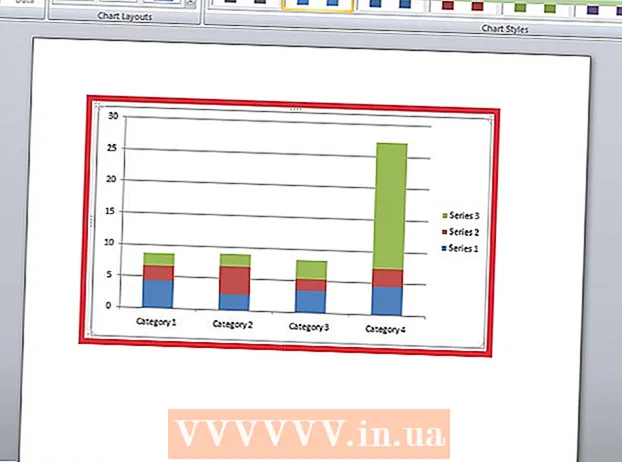Höfundur:
Judy Howell
Sköpunardag:
5 Júlí 2021
Uppfærsludagsetning:
1 Júlí 2024

Efni.
Þessi wikiHow sýnir þér hvernig á að breyta stöðu þinni í WhatsApp. Sérhver staða sem þú býrð til er áfram sýnileg tengiliðum þínum í 24 klukkustundir.
Að stíga
 Opnaðu WhatsApp Messenger. Tákn WhatsApp lítur út eins og hvít talbóla með símtæki inni.
Opnaðu WhatsApp Messenger. Tákn WhatsApp lítur út eins og hvít talbóla með símtæki inni.  Pikkaðu á stöðuhnappinn.
Pikkaðu á stöðuhnappinn.- Á iPhone þessi hnappur lítur út eins og hringur með þremur bylgjuðum línum í kringum hann. Hnappurinn er staðsettur í neðra vinstra horninu á skjánum.
- Á Androidtæki er þessi hnappur staðsettur efst á skjánum við hliðina á „Spjall“ valkostinum.
- Þegar WhatsApp opnar samtal pikkarðu á afturhnappinn efst í vinstra horninu.
 Pikkaðu á hnappinn Bæta við stöðu efst í hægra horninu á skjánum. Þessi hnappur lítur út eins og hringur með plúsmerki í.
Pikkaðu á hnappinn Bæta við stöðu efst í hægra horninu á skjánum. Þessi hnappur lítur út eins og hringur með plúsmerki í.  Búðu til stöðu. Pikkaðu á hvíta hringinn neðst á skjánum til að taka mynd eða snertu og haltu hringnum inni til að taka upp myndband.
Búðu til stöðu. Pikkaðu á hvíta hringinn neðst á skjánum til að taka mynd eða snertu og haltu hringnum inni til að taka upp myndband. - Þú getur líka valið mynd eða myndband af myndavélinni þinni neðst á skjánum til að bæta við stöðu þína.
 Breyttu stöðu þinni. Notaðu valkostina í WhatsApp til að bæta við texta, emoji og teikningum við stöðuuppfærsluna þína.
Breyttu stöðu þinni. Notaðu valkostina í WhatsApp til að bæta við texta, emoji og teikningum við stöðuuppfærsluna þína. - Pikkaðu á það Blýanturtáknið efst í hægra horninu til að bæta litríkri teikningu við stöðu þína.
- Pikkaðu á það T.tákn til að bæta við texta. Þú getur gefið textanum hvaða lit og stærð sem er og þú getur fært hann hvert sem er.
- Ýttu á Emojitákn til að bæta við emoji. Þú getur bætt við hvaða emoji sem er með því að nota lyklaborðið.
- Pikkaðu á hnappinn Skera til hægri við emoji táknið til að klippa stöðuuppfærslu þína.
 Pikkaðu á Senda hnappinn. Þessi hnappur lítur út eins og pínulítil pappírsflugvél og er staðsett neðst í vinstra horni skjásins. Þetta mun uppfæra stöðu þína.
Pikkaðu á Senda hnappinn. Þessi hnappur lítur út eins og pínulítil pappírsflugvél og er staðsett neðst í vinstra horni skjásins. Þetta mun uppfæra stöðu þína.